
Как закачать flac на iphone?
Как играть файлы FLAC на iPhone
Если ваш iPhone не может воспроизводить файлы FLAC, у вас есть два варианта
Поддержка файлов iPhone FLAC была введена в iOS 11. До iOS 11 Apple поддерживала только формат Apple Lossless Audio Codec (ALAC). Он выполняет ту же работу, что и FLAC, но операционная система не распознает формат. Если ваш iPhone работает под управлением iOS 10 или более ранней версии, воспроизводите файлы FLAC на вашем iPhone, конвертируя файлы в поддерживаемый формат или используя приложение проигрывателя FLAC.
Эти инструкции по воспроизведению iPhone FLAC применимы к iOS 10 и более ранним версиям iOS. Однако вы можете использовать эти инструкции и для новых версий iOS.
Используйте FLAC Player
Одним из решений для воспроизведения файла FLAC на iPhone является использование приложения для воспроизведения музыки, которое поддерживает воспроизведение формата. Использование проигрывателя FLAC означает, что вам не нужно знать, какие форматы понимает iOS. Пока приложение понимает формат, не имеет значения, каковы ограничения воспроизведения музыки iOS.
Единственным недостатком является получение музыкальной коллекции в медиаплеере. Вот почему проигрыватель FLAC полезен, только если ваши песни основаны на FLAC. Например, есть несколько инструментов, чтобы заставить iPhone воспроизводить файлы FLAC – такие как VOX или FLAC Player + – но вы должны предоставить файлы FLAC этим приложениям. Обычно это делается путем загрузки файлов FLAC в службу облачного хранения, которую вы используете на своем телефоне, а затем импортирования этих аудиофайлов в медиаплеер.
Вот пример этого процесса с участием Google Drive и VOX. Найдите файл FLAC в Google Диске , нажмите Открыть в , а затем Копировать в VOX . Файл открывается в приложении VOX и начинает играть.
Преобразовать файл FLAC в формат ALAC
Другой вариант – преобразовать FLAC в ALAC, который сохраняет файл FLAC в файл с расширением M4A.
Если у вас много музыки, которая должна быть в формате ALAC, преобразуйте файлы в большом количестве. Кроме того, iTunes совместим с ALAC, поэтому он синхронизирует эти файлы прямо на вашем iPhone.
При преобразовании файлов из одного формата без потерь в другой файлы не теряют качество звука, как при преобразовании в формат с потерями.
Чтобы преобразовать FLAC в ALAC, используйте конвертер аудио файлов. Загрузите файлы FLAC в программу или веб-службу, затем выберите ALAC в качестве выходного формата. MediaHuman Audio Converter – один из примеров программы для Windows, Mac и Linux, которая поддерживает преобразование FLAC в ALAC.
Онлайн конвертер аудио удобен, но неудобен, если вы планируете конвертировать несколько файлов. Автономный инструмент, такой как программное обеспечение MediaHuman, лучше подходит для конвертирования большой коллекции файлов.
Вы также можете конвертировать FLAC в M4A с помощью iTunes, что идеально, если аудиофайлы находятся на вашем компьютере:
Откройте iTunes и перейдите в раздел Изменить > Настройки (Windows) или iTunes > Настройки (Mac).
В диалоговом окне Общие настройки перейдите на вкладку Общие и выберите Настройки импорта .
В диалоговом окне Параметры импорта выберите стрелку раскрывающегося списка Импорт с помощью и выберите Кодер Apple Lossless Encoder .
Выберите ОК .
В диалоговом окне Общие настройки выберите ОК , чтобы вернуться в iTunes.
Чтобы открыть свою музыкальную библиотеку, выберите Музыка , перейдите на вкладку Библиотека и выберите Песни .
Выберите файлы для преобразования в ALAC.
Если вы не можете найти файлы, вам может потребоваться импортировать музыку в iTunes, чтобы песни появились в вашей музыкальной библиотеке.
Выберите Файл > Конвертировать > Создать версию Apple без потерь .
Через несколько секунд или дольше, в зависимости от количества конвертируемых файлов, файлы M4A в формате ALAC появляются рядом с оригиналами в медиатеке iTunes.
Теперь, когда файлы FLAC существуют в совместимом формате с вашим устройством, синхронизируйте ваш iPhone с iTunes, чтобы скопировать песни ALAC на ваш телефон.
Как слушать музыку в формате FLAC на iPhone и iPad
 Михайленко Сергей 16 Июл, 2020
Михайленко Сергей 16 Июл, 2020
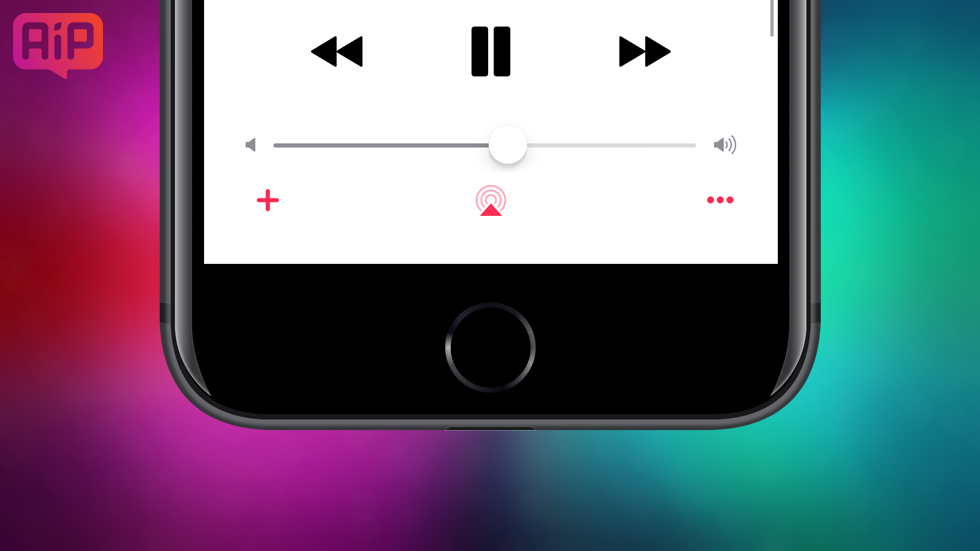
Это проще, чем вы могли думать.
О музыкальном формате FLAC и его преимуществах над традиционным MP3 слышали, наверное, все. Однако попробовать лично формат FLAC удавалось далеко не всем, а у некоторых пользователей iPhone и iPad и вовсе сложилось неправильное мнение о том, что слушать музыку в высочайшем качестве на мобильных устройствах Apple нельзя. В этой инструкции мы расскажем о том как слушать музыку в формате FLAC на iPhone и iPad, а также расскажем какие еще есть форматы lossless-аудио.

Сперва немного теории. FLAC (Free Lossless Audio Codec) — один из методов сжатия аудиоданных без потерь. При использовании метода FLAC и его аналогов (о которых ниже) закодированные данные могут быть восстановлены с точностью до бита, за счет чего качество звучания музыки улучшается. Повышенное качество, собственно, и является основной причиной из-за которой люди и задумываются над началом прослушивания lossless-аудио (аудио, сжатого без потерь).
Существует большое количество методов сжатия аудиоданных без потерь: FLAC, WavPack, Monkey’s, ALAC, OptimFROG, WMA lossless и другие. Различий между большинством из них немало — они отличаются разной скоростью кодирования и раскодирования, методами тегирования, поддержкой многоканальности и прочими разнообразными параметрами. Обычным же пользователям по-настоящему важны только эти два параметра:
- Распространенность формата
- Поддержка формата устройством
И вот здесь большинство форматов отходят на второй план, поскольку первое — их поддержка реализована далеко не на всех устройствах; второе — найти музыку в таких форматах проблематично. Кто же остается?
Остается два формата: FLAC и ALAC. Оба они широко распространены и имеют практически одинаковый процент сжатия. Основная разница между ними в том, что ALAC (Apple Lossless Audio Codec) — кодек, разработанный компанией Apple и, соответственно, поддерживаемый всеми «яблочными» устройствами, в то время как FLAC штатные проигрыватели iPhone, iPad и Mac не распознают.
Тем не менее, слушать музыку в формате FLAC на iPhone и iPad можно, правда, понадобится для этого специальное приложение. Приложений, позволяющих слушать музыку в формате FLAC на iPhone и iPad в App Store много, но среди многообразия есть немало откровенно плохих приложений — либо неудобных в использовании, либо постоянно вылетающих. Изучив с десяток таких приложений мы выбрали три: VLC for Mobile (бесплатно), FLAC Player+ (бесплатно) и Amazing Quality Equalizer (379 руб). Рассмотрим процесс загрузки музыки в формате FLAC на iPhone или iPad при помощи приложения VLC for Mobile, которое кажется самым простым в использовании.
Как слушать музыку в формате FLAC на iPhone и iPad
Шаг 1. Установите приложение VLC for Mobile на свой iPhone или iPad
Шаг 2. Запустите VLC for Mobile и перейдите к настройкам
Шаг 3. Активируйте переключатель «Доступ через Wi-Fi»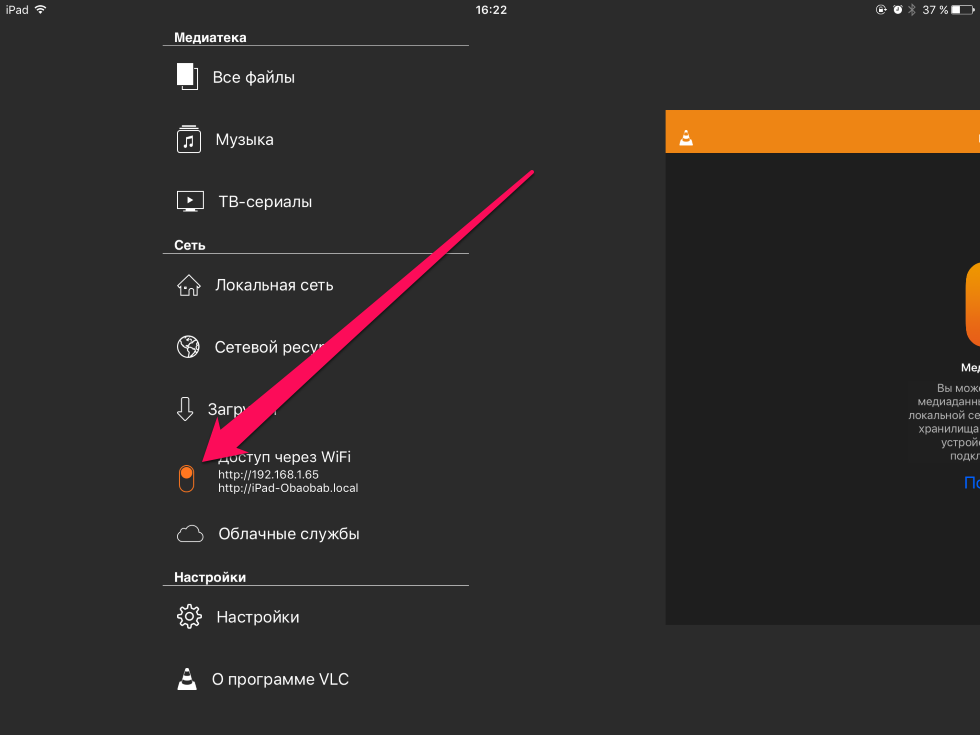
Шаг 4. Откройте предоставленный приложением адрес (вида 192.168.1.x) в браузере на вашем PC или Mac
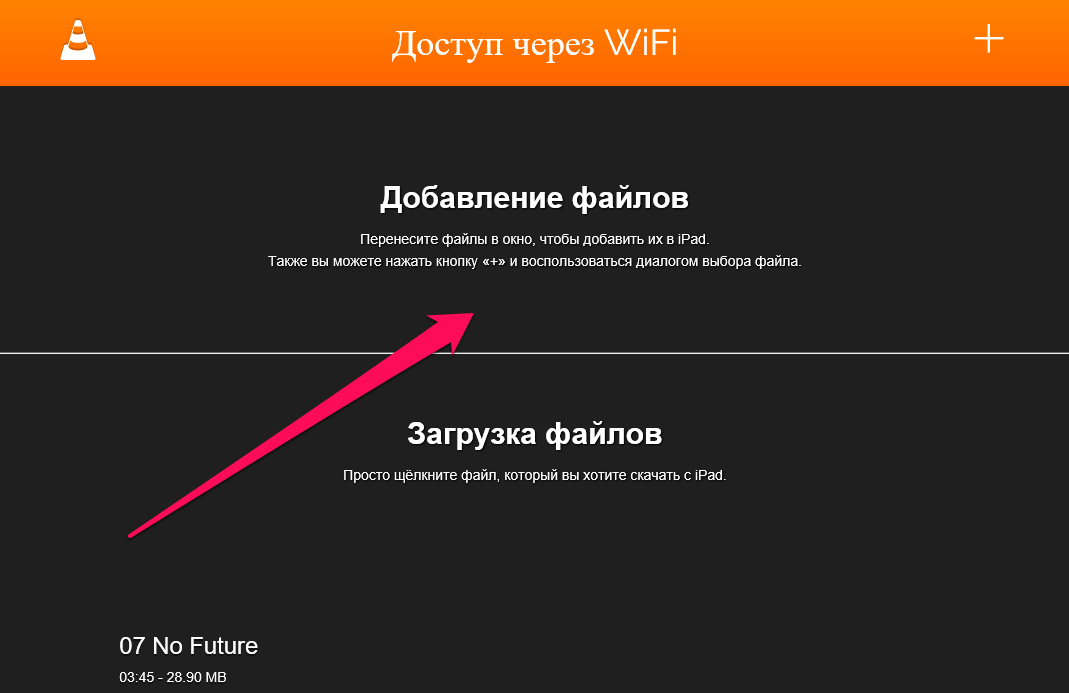
Шаг 5. Перекиньте в окно браузера музыку в формате FLAC, которую хотите загрузить на мобильное устройство и дождитесь окончания загрузки
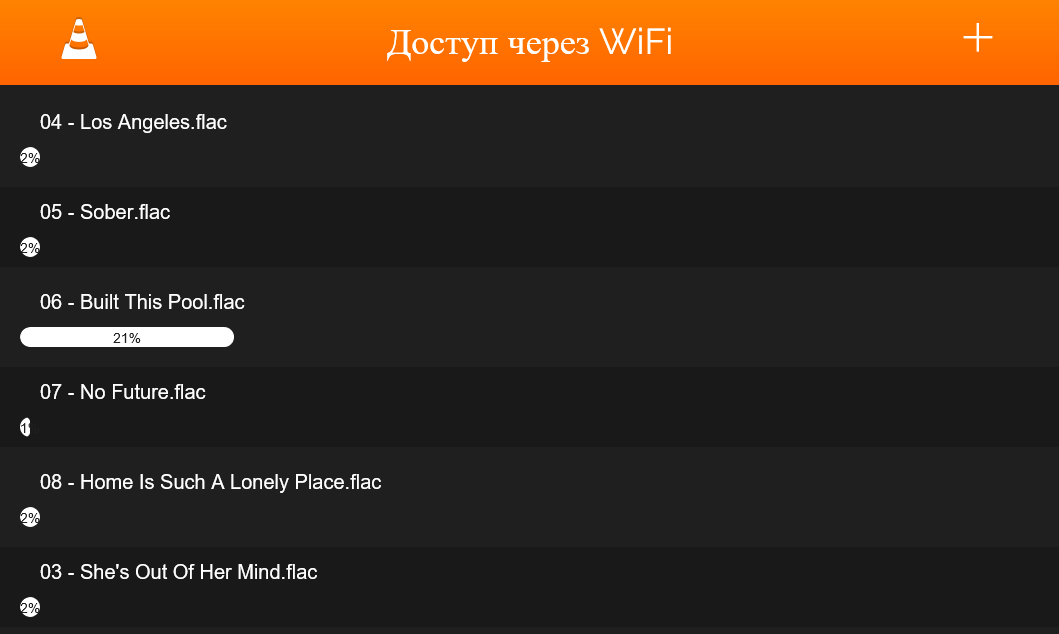
Вот и все! Теперь вы можете прослушивать музыку в формате FLAC на своем iPhone или iPad при помощи плеера VLC for Mobile.
Теперь что касается формата ALAC. Музыку в этом формате вы можете синхронизировать с вашим мобильным устройством через iTunes самым обычным способом. Кроме этого, вы можете перекодировать музыку в формате FLAC в формат ALAC. Качество при этом несколько пострадает, да и времени это займет немало, но если нужный альбом или песню в формате ALAC вы найти не можете, то другого выхода нет.
Как перекодировать музыку из FLAC в ALAC
Шаг 1. Скачайте бесплатную программу fre:ac, позволяющую конвертировать формат FLAC в формат WAV (не удивляйтесь, это всего лишь промежуточный шаг и на выходе мы получим именно ALAC)
Шаг 2. Запустите fre:ac и перекиньте в окно программы треки в формате FLAC, которые вы хотите перекодировать
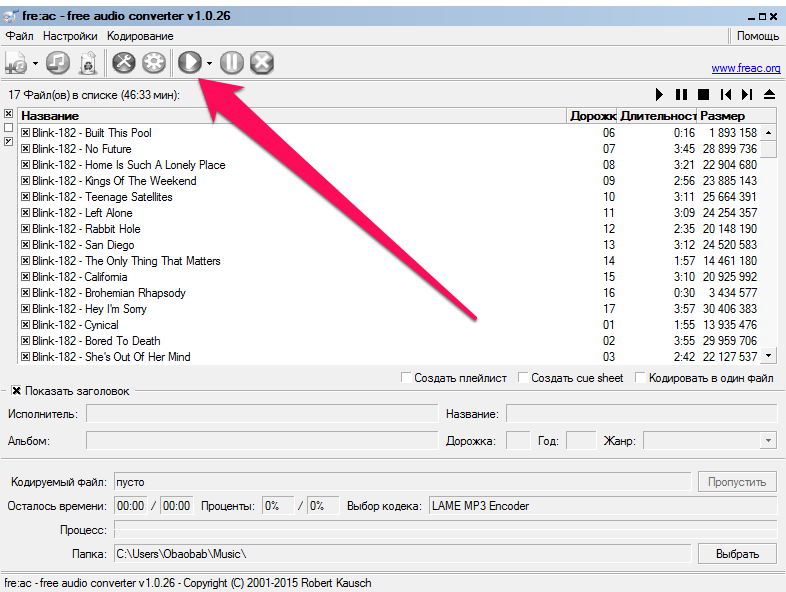
Шаг 3. Выберите треки, которые нужно перекодировать и нажмите на кнопку начала операции
Шаг 4. Полученные музыкальные файлы в формате WAV закиньте в iTunes, переместив их в окно программы или выбрав их в меню «Файл» — «Добавить папку/файл в медиатеку»
Примечание: по умолчанию программа fre:ac помещает перекодированные треки в папку C:Пользователи[Имя_пользователя]Музыка
Шаг 5. В iTunes перейдите в меню «Правка» → «Настройки» и на вкладке «Основные» нажмите на «Настройки импорта».
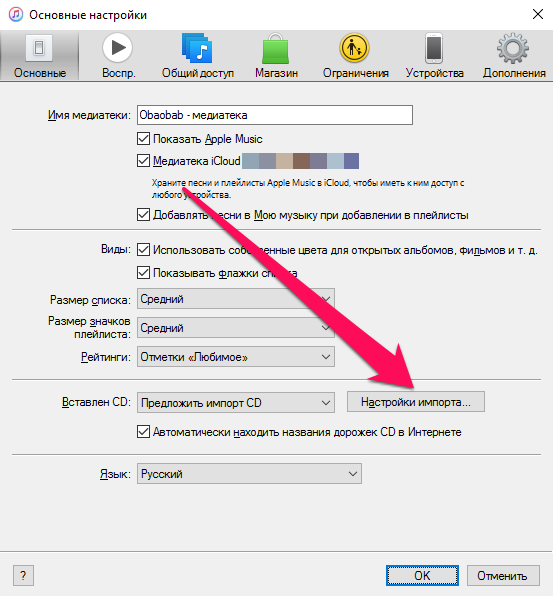
Шаг 6. В открывшемся окне в графе «Импортер» выберите параметр «Кодер Apple Lossless» и сохраните настройки, нажав «ОК».
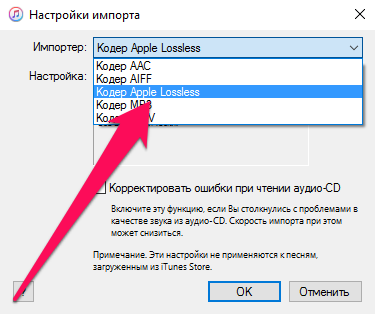
Шаг 7. Выберите импортированную вами ранее музыку в iTunes и в меню «Файл» → «Преобразовать» выберите пункт «Создать версию в формате Apple Lossless»
После того как преобразование закончится вы увидите в iTunes те же самые треки, но уже в формате ALAC, который, как вы уже знаете, является полным аналогом формата FLAC, но с поддержкой устройств Apple. Полученные треки вы можете как слушать в iTunes, так и загружать на iPhone и iPad для прослушивания стандартным приложением Музыка. WAV-файлы, созданные вами при помощи программы fre:ac можно удалить.
Примечание: созданные в формате ALAC треки хранятся в папке C:Пользователи[Имя_пользователя]МузыкаiTunesiTunes MediaMusic
Поделиться ссылкой
Поставьте 5 звезд внизу статьи, если нравится эта тема. Подписывайтесь на нас Telegram , ВКонтакте , Instagram , Facebook , Twitter , YouTube .
Как слушать музыку в форматах FLAC на iPhone и iPad
FLAC — формат аудио без потерь качества. Читайте в инструкции как iPhone и iPad воспроизвести файлы в качестве Hi-Res. Это очень просто.

Вы наверное слышали о преимуществе формата FLAC. Много кто хотел, но не имел возможность послушать аудио в таком формате из-за убеждения, что iPhone и iPad не способны воспроизвести FLAC. В статье вы узнаете как слушать высококачественную музыку, а ещё мы расскажем о других форматах без потерь качества.

FLAC (Free Lossless Audio Codec) — это аудио, в котором отсутствует сжатие, для того, чтобі не потерять природность звука. Только объём такого файла будет около 50 Мб (ведь он не сжат и в его звуках сохранены все детали). Именно из-за высокого качества многим интересно послушать такой звук.
Существует ещё много форматов, которые не несут потери качества. Среди них мы перечислим некоторые, но это не все форматы:
- FLAC;
- WavPack;
- Monkey’s;
- ALAC;
- OptimFROG;
- WMA lossless.
Среди характеристик, которые различают такое форматы, самые известные:
- Скорость кодирования;
- Метод тегирования;
- Поддержка многоканальности.
Но нас интересуют всего две характеристики:
- Много ли устройств поддерживают формат;
- Много ли песен записано в таком формате.
Таким образом оказывается, что не все устройства могут поддерживать данные типі файлов, и найти нужную песню в данном типе файла становиться не так просто.
Имеем два самых распространённых формата — FLAC и FLAC, они между собой в некоторой мере схожи.
- ALAC — кодек, который разработан в Apple, соответственно все яблочные устройства смогут его с лёгкостью прочитать;
- FLAC — не так прост в прочтении техникой Apple, и для открытия файла вам потребуется качать специальное приложение.
Приложений д ля чтения FLAC много, но не все они хорошие по ряду причин — некоторые неудобные интерфейсом, а некоторые часто вылетают. Мы пересмотрели множество таких приложений и определили лучшие:
- VLC for Mobile;
- FLAC Player+;
- Amazing Quality Equalizer (стоимость 379 рублей).
VLC for Mobile — для нас стало самое простое и надёжное в использовании приложение, и сейчас вы узнаете как им воспользоваться.
Как использовать VLC for Mobile
- Скачиваем и устанавливаем приложение VLC for Mobile из App Store;
- После запуска приложения, перейдите в настройки;

- Включите доступ через Wi-Fi используя включатель в настройках;
- Приложение сгенерирует IP адрес, который нужно будет открыть в браузере компьютера;

- В указанную область перетащите файлы расширения FLAC, которые вы собираетесь послушать на своём мобильном устройстве. Дождитесь, пока файлы будут загружены.

Когда загрузка завершиться, вы можете через плеер послушать FLAC музыку из своего iPhone, iPad.
А такой формат как ALAC можно передать на устройство путём обычной синхронизации через приложение iTunes. Существует также возможность конвертировать формат FLAC в ALAC. Только вам придётся немного пожертвовать качеством звука и временем, которое уйдёт на конвертацию. Этой процедурой вы сможете воспользоваться, когда вы не сможете найти нужный альбом или исполнителя в формате ALAC.
Как конвертировать форматы из FLAC в ALAC
- Сначала скачаем программу fre:ac (существует для всех ПК платформ). Вам потребуется конвертировать FLAC в формат WAV через данное приложение (не стоит удивляться, WAV потом ещё будет конвертирован в нужный формат);
- Запускаем приложение и перетаскиваем нужные для конвертации файлы FLAC в окно программы, для дальнейшей конвертации;

- Отмечаем нужные для конвертации треки и нажимаем на кнопку для старта конвертации;
- На выходе мы получим WAV файлы, которые потом нужно закинуть iTunes. Можно перетащить указателем мыши в окно программы или перейти в «Файл» — «Добавить папку/файл в медиатеку» (по умолчанию fre:ac располагает выходные файлы в папке «Музыка», которая находиться в папке пользователя);
- В интерфейсе iTunes нам нужно перейти в «Правка» → «Настройки». Во вкладке «Основные» нажмите на кнопку «Настройкиимпорта».;

- После нажатия на «Настройкиимпорта» откроется окно, в котором нужно обратить внимание на пункт «Импортер». Кликните на вариант выбора, и в выпадающем списке выбираем «Кодер Apple Lossless»;

- После смены конфигурации настроек переходим к музыке в iTunes, Кликаем на «Файл» → «Преобразовать» → «Создать версию в формате Apple Lossless».

После окончания конвертирования из WAV в ALAC вы сможете использовать файлы для прослушивания как в iTunes так и на iPad, iPhone в высоком качестве. Файлы типа WAV больше не нужны. По умолчанию файлы ALAC можно найти в директории «Имя пользователя» → «Музыка» → «iTunes» → «Музыка» → «iTunes» → «iTunes Media» → «Music».
Как слушать несжатую музыку на iPhone. Собрали лучшие программы

Lossless ждёт тебя. Только вначале сними EarPods.
Что такое Lossless
Lossless data compression – сжатие данных без потерь. Так принято называть методы компрессии фото, видео или музыки, при использовании которых закодированные данные могут быть восстановлены с точностью до бита.
Данные полностью восстанавливаются из сжатого состояния и при этом не теряют качество по сравнению с оригиналом. Раз уж мы говорим о музыке, самым распространенным форматом сжатия аудио без потерь является FLAC. В отличие от MP3, AAC, WMA и подобных, FLAC не удаляет никакой информации из аудиопотока.
Как слушать Lossless на iPhone
Настоящие ценители музыки и обладатели музыкального слуха предпочитают именно такой формат для прослушивания любимых композиций. Из коробки iPhone, iPad и iPod Touch не могут справиться с данными в формате FLAC, однако, в App Store есть несколько приложений, которые помогут воспроизвести качественную музыку.

Самое простое и доступное решение из App Store. Существует три способа добавить треки в FLAC Player+: через iTunes на компьютере, через облако iCloud или прямой передачей по Wi-Fi. Два последних способа работают без проводов, однако придется копировать все композиции по одной. При передаче через компьютер можно сразу загрузить всю папку с файлами. 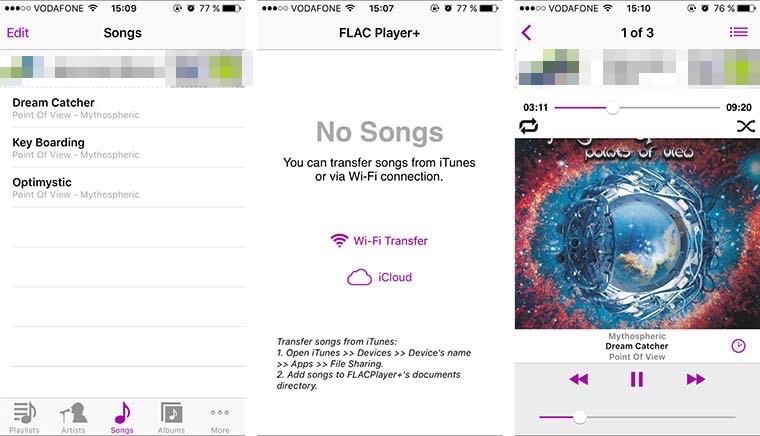
Плеер не балует возможностями, но в нем есть все необходимое. Присутствует сортировка по исполнителю или альбому, есть поддержка плейлистов.
Немного расстраивают рекламные банеры, которые убираются при помощи встроенной покупки.
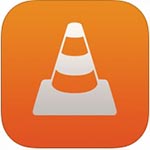
Один из самых популярных видео-плееров для iOS отлично справится с воспроизведением несжатой музыки.
На стороне VLC большое количество способов загрузки музыки. Файлы можно перенести через локальный или сетевой ресурсы, поддерживается прямая загрузка по ссылке, трансфер через Wi-Fi и подключение к популярным облачным хранилищам. Разумеется, никто не отменял возможность скачать треки через iTunes на компьютере. 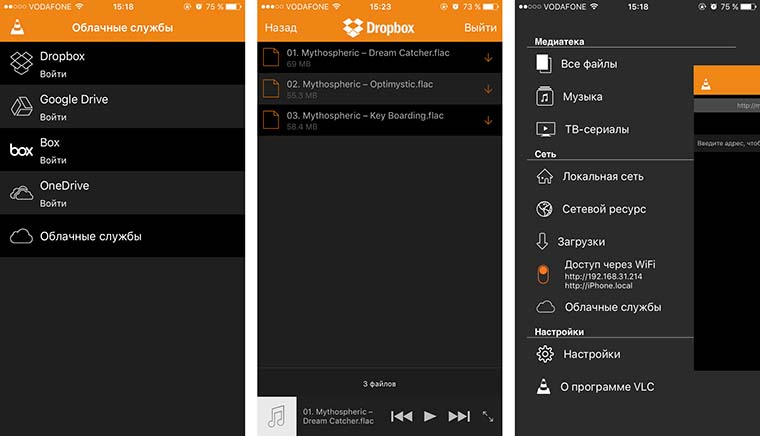
Можно даже прослушивать композиции без загрузки на устройство, если скорость соединения позволяет.
К сожалению, ориентация на воспроизведение видео накладывает свои отпечатки. В VLC не получится создать плейлисты, обложка трека часто не копируется при беспроводной передаче файлов, а в настройках нет эквалайзера.
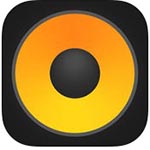
Самый популярный аудио-плеер для OS X относительно недавно обзавелся версией для iOS. Приложение получилось довольно неоднозначным, но оно определенно найдет свою аудиторию.
VOX – Music Player имеет крутой дизайн, есть приложение для Apple Watch, эквалайзер с предустановленными и ручными настройками, но, к сожалению, всего один способ загрузки песен в программу.
В погоне за прибылью авторы добавили несколько вариантов платной подписки для подключения к онлайн-радио и собственному облачному хранилищу треков, но напрочь забыли о возможности просто скопировать музыку на устройство. 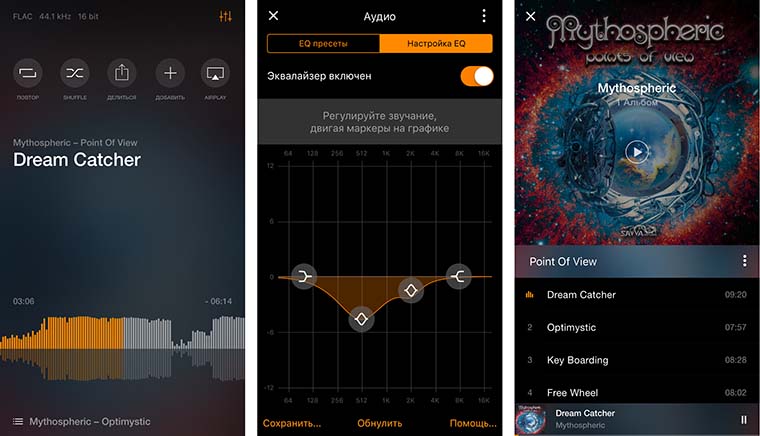
Программа сама найдет треки, которые загружены в стандартное приложение Музыка (только композиции, которые скачивались через компьютер, треки Apple Music доступны не будут). Для копирования FLAC придется подключаться шнурком к компьютеру. Далее знакомая процедура: iTunes, общие файлы для VOX, синхронизация.
Расстройство за потраченное время улетучится, когда увидите красивый интерфейс воспроизведения, удобное управление и быстрый доступ к эквалайзеру.
Самый простой способ загрузки Lossless на iPhone
Одним из форматов Lossless является тип данных ALAC (Apple Lossless Audio Codec). По сути кодировка незначительно отличается от FLAC и разработана для использования на устройствах Apple.
В отличие от FLAC, файлы в формате ALAC можно воспроизводить в стандартном приложении Музыка. Данные можно переконвертировать любым редактором аудио и сохранить через iTunes.
Лучшим решением будет копирование через приложение WALTR.

Приложение недешевое, но уже с первых минут работы подкупает своей простотой и удобством. Достаточно подключить iPhone к компьютеру, запустить программу и перетянуть нужные файлы в формате FLAC на окно приложения.
Waltr самостоятельно переконвертирует музыку в формат ALAC и скопирует файлы в стандартное приложение Музыка. 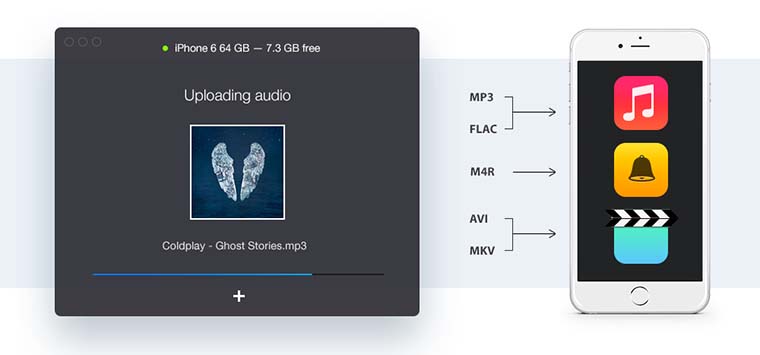
Чтобы в полной мере насладиться несжатой музыкой, придется обзавестись хорошими наушниками. При всех достоинствах EarPods, услышать через них разницу между FLAC и обычным MP3 не получится.

Не самая навороченная модель от Bowers & Wilkins, но с наушниками такого уровня уже можно оценить преимущества музыки в формате FLAC. Этому способствует высококлассная начинка и отличные материалы.
Купить за 19 990 руб.

Довольно компактные наушники, которые круто звучат и отлично выглядят. Удобная складная форма позволит носить такие даже в самой маленькой сумке.
Купить за 14 990 руб.

Активное шумоподавление и удобная конструкция позволят слушать только музыку и ничего больше. Есть удобный пульт управления для переключения треков и ответа на звонки.
Купить за 22 990 руб.
- Твитнуть
- Поделиться
- Рассказать
- iOS,
- restoremusic,
- Музыка,
- наушники и колонки,
- Подборки
![]()
Артём Суровцев
Люблю технологии и все, что с ними связано. Верю, что величайшие открытия человечества еще впереди!
Как в Apple Music слушать и скачивать песни в формате Lossless (аналог FLAC) и Dolby Atmos
Пока пользователи обсуждают новую iOS 15 (инструкция по установке), которая станет массово доступной только осенью 2021 года, Apple не забывает и о доработке текущей версии. Так, с выпуском обновления iOS 14.6 появились новые возможности: в Apple Music теперь можно слушать музыку без сжатия Lossless (аналог FLAC) и пространственное аудио. Конечно же, для получения всех этих возможностей потребуется иметь подписку на Apple Music.
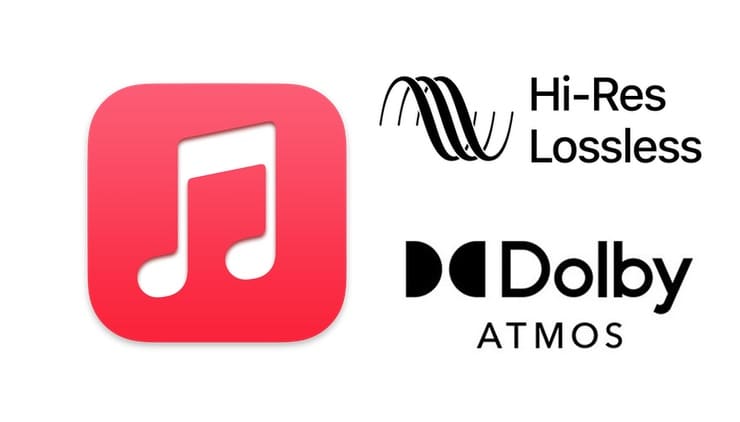
Видео:
Что такое Пространственное аудио (Spatial Audio) в Apple Music

При помощи этой технологии у слушателя создается ощущение эффекта присутствия, которого ранее можно было достичь только при использовании акустических систем 5.1 или 7.1. Композиции в Apple Music начнут звучать так, будто вы находитесь в одном помещении с артистами, расположенными по всей комнате.
Пространственное аудио в плейлистах помечается значком Dolby Atmos.
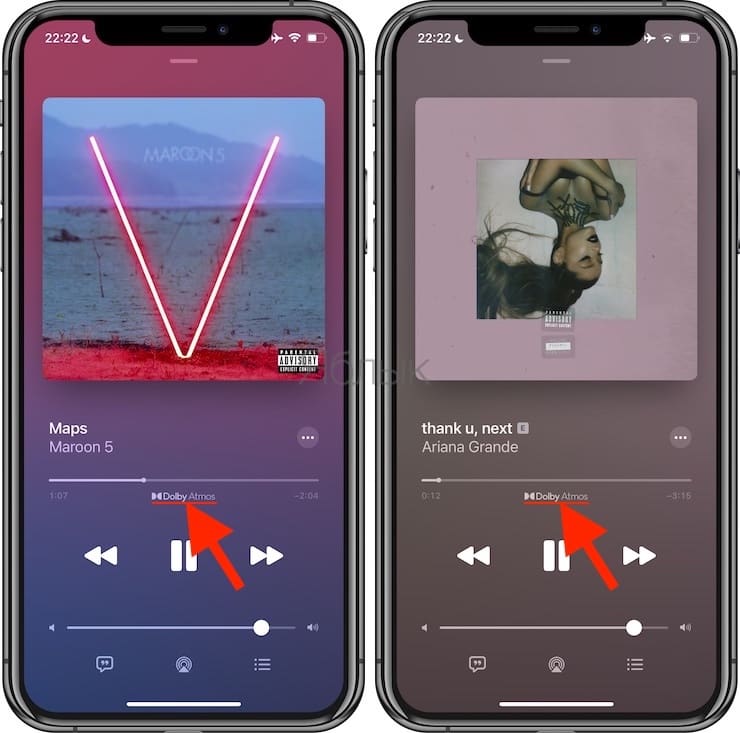
Главное условие для прослушивания музыки в формате Пространственное аудио – необходимо наличие наушников с поддержкой Dolby Atmos.
Справедливости ради, стоит отметить, что далеко не все композиции в Dolby Atmos вызовут восторг при прослушивании. Некоторые композиции могут быть явно испорчены этим звучанием.
В каких наушниках работает Пространственное аудио (Spatial Audio)?
Пространственное аудио включится автоматически, если к iPhone будут подключены устройства с возможностью воспроизведения такого контента. Конечно же, в их числе и AirPods, AirPods Pro, AirPods Pro Max, все последние модели наушников Beats.
Как включить в Apple Music Пространственное аудио (Spatial Audio)?
1. Откройте приложение «Настройки» и перейдите в раздел «Музыка».
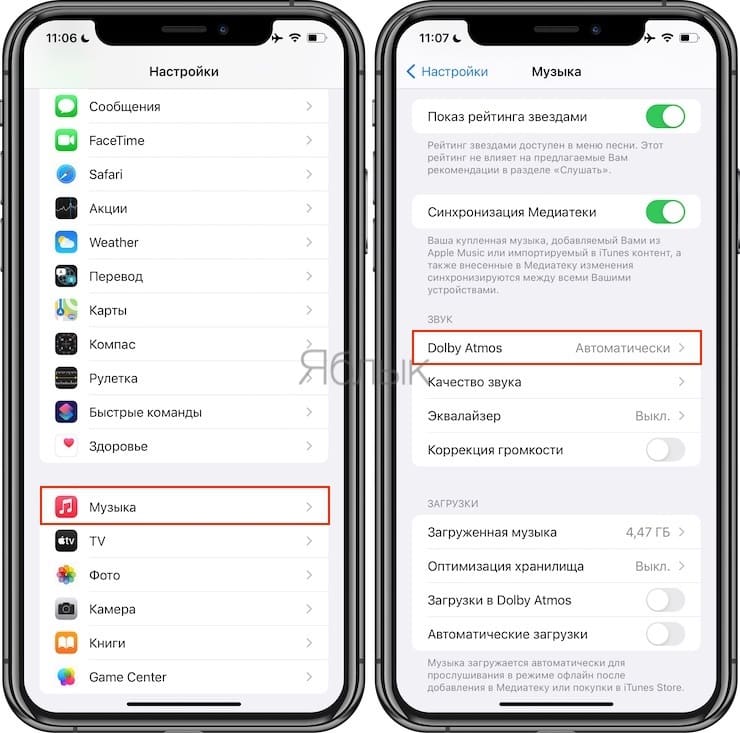
2. В разделе «Звук» нажмите Dolby Atmos и выберите параметр Автоматически (если у вас беспроводные наушники от Apple) и Всегда включено, в случае, если вы используете другие совместимые наушники.
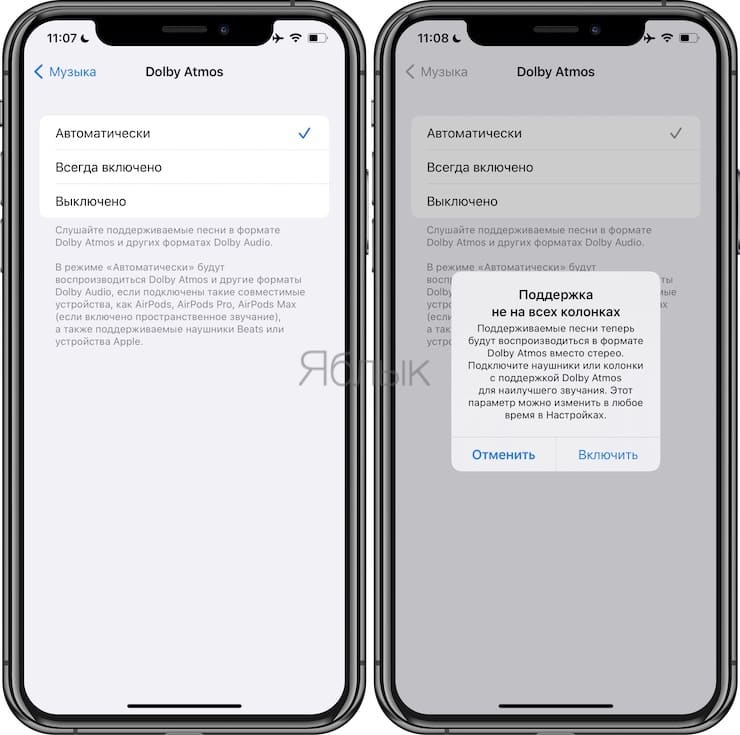
Как в Apple Music искать музыку в формате Пространственное аудио (Spatial Audio)?
Наберите в поиске Apple Music «Dolby Atmos» и выберите музыку из предложенных подборок и плейлистов.
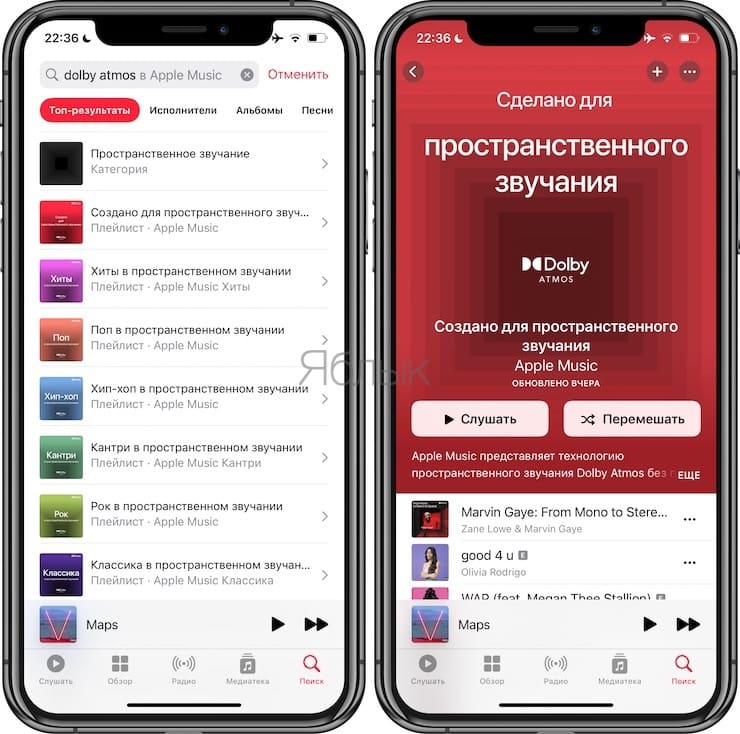
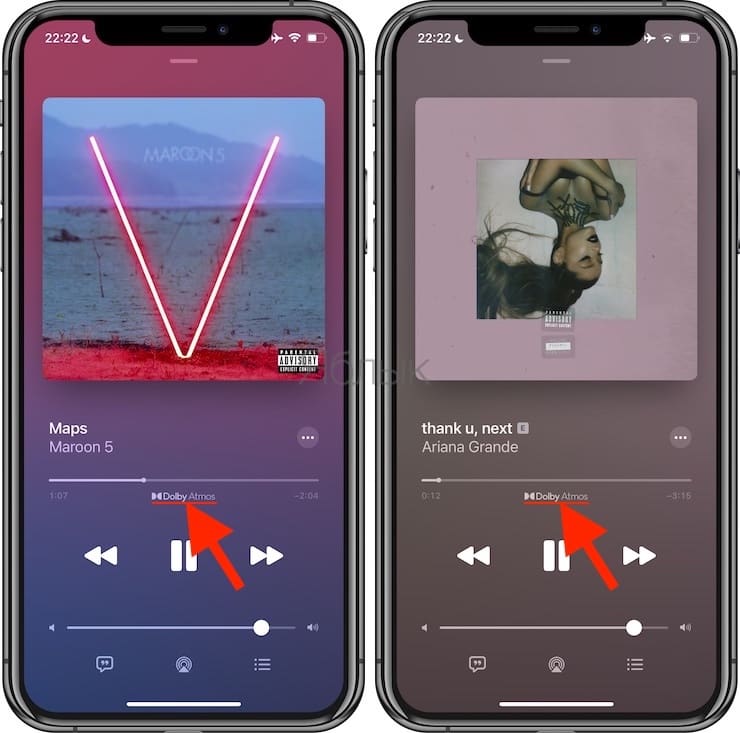
Как скачать песню в Dolby Atmos для последующего прослушивания в офлайн?
Перейдите в уже знакомое вам меню Настройки → Музыка и в разделе «Загрузки» активируйте ползунок Загрузки в Dolby Atmos.
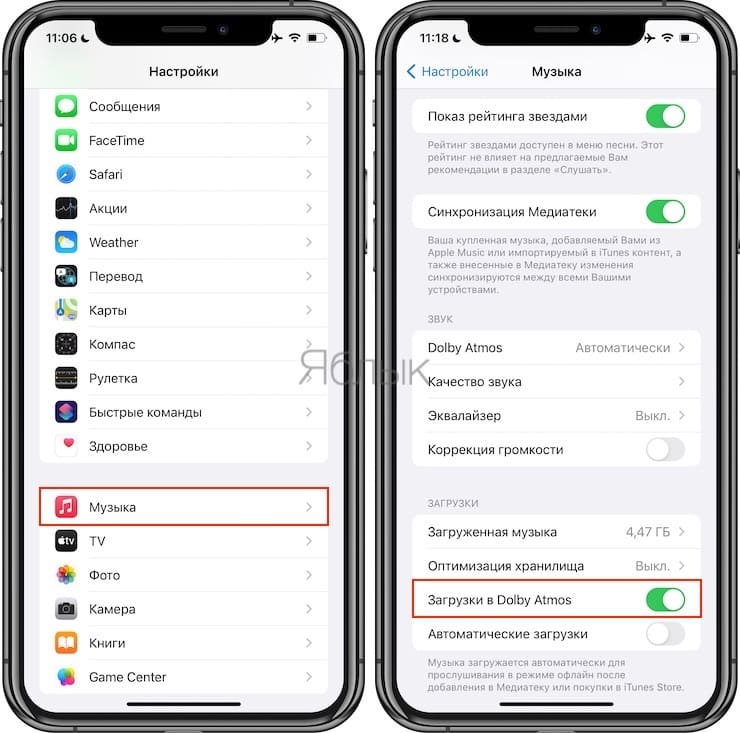
Загруженные вами ранее треки, естественно, такой поддержки иметь не будут – их придется удалить и скачать заново.
Что такое музыка в формате Lossless и Hi-Res?
Музыка Lossless — треки без сжатия (без потерь) в качестве аналогичном CD или DVD Audio (от 16 бит / 44,1 кГц до 24 бит / 48 кГц).
Кроме формата Lossless Apple Music поддерживает также формат Hi-Res (аудио высокого разрешения). Hi-Res представлен в качестве до 24 бита / 192 кГц.
Как включить в Apple Music несжатое аудио Lossless (аналог FLAC) или Hi-Res?
В данном случае шаги будут практически идентичны предыдущим.
1. Откройте приложение «Настройки» и перейдите в раздел «Музыка».
2. В разделе «Звук» выберите «Качество звука».
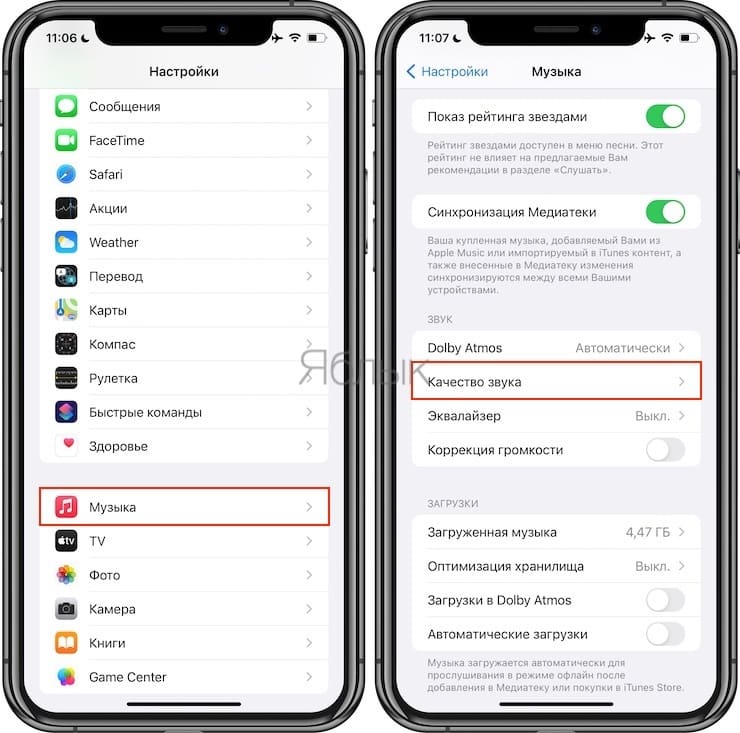
3. В появившемся окне активируйте тумблер рядом с опцией «Аудио Lossless».
4. Выберите необходимое качество для потоковой передачи (Трансляция по Wi-Fi) или для загрузки на устройство (Загрузки).
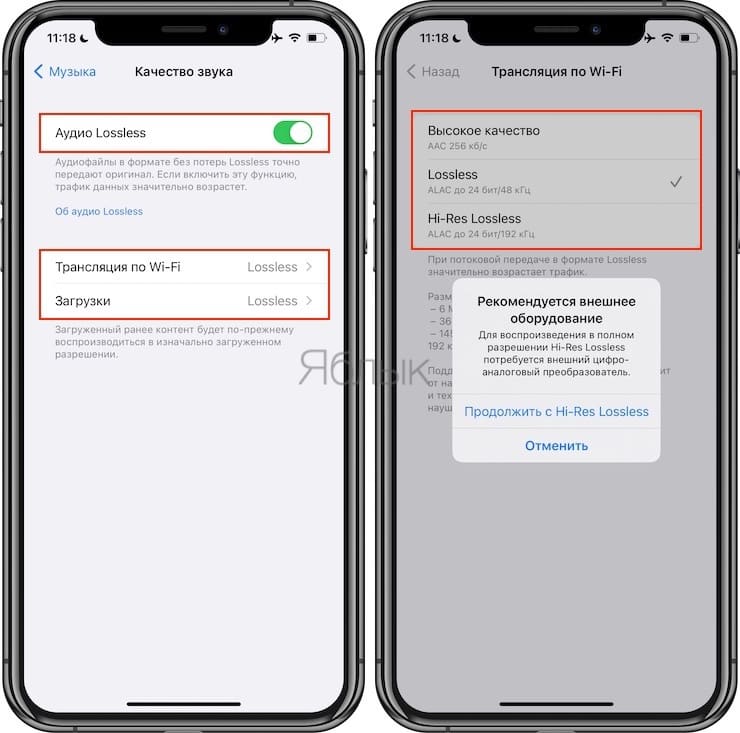
Вот и все настройки. Теперь вы можете начать работать с Apple Music и слушать музыку с действительно новым качеством. Поддерживаемый контент имеет специальные отметки – Lossless.
Сколько места занимает музыка в формате Lossless и Hi-Res?
Стоит иметь ввиду, что при прослушивании (скачивании) музыки в формате Lossless и Hi-Res значительно возрастает трафик – размер трехминутной песни составит около:
— 6 МБ в высоком качестве (обычный сжатый формат, 256 кб/с);
— 36 МБ в формате Lossless (24 бит / 48 кГц);
— 145 МБ в формате Hi-Res Lossless (24 бит / 192 кГц).
Есть ли разница в качестве между обычным звуком и Lossless?
В обычных AirPods вы едва ли ощутите разницу – необходимо более профессиональная техника. Но даже и в AirPods Pro почувствовать пресловутое лучшее качество можно будет лишь в идеальных условиях, в абсолютной тишине и с отсутствием шумоподавления, да и то – с ограничением. Это связано с тем, что AirPods Pro и AirPods Max используют кодек Bluetooth AAC, а для музыки в высоком качестве в формате Lossless Audio компания использует другой кодек — ALAC (Apple Lossless Audio Codec). Однако, при подключении AirPods Max при помощи кабеля к смартфону (с помощью фирменного переходника Lightning-миниджек) все-таки можно услышать Lossless-качество. Эти тесты лишний раз доказывают, что lossless-формат нужен аудиофилам, а для воспроизведения лучше использовать дорогое профессиональное оборудование.
Есть ли разница в звучании между обычным звуком и Dolby Atmos?
Для восприятия объемного звука подойдут даже обычные AirPods, не говоря уже о более сложной технике. Чтобы протестировать наушники, найдите в Apple Music пометку Dolby Atmos рядом со списком песен.
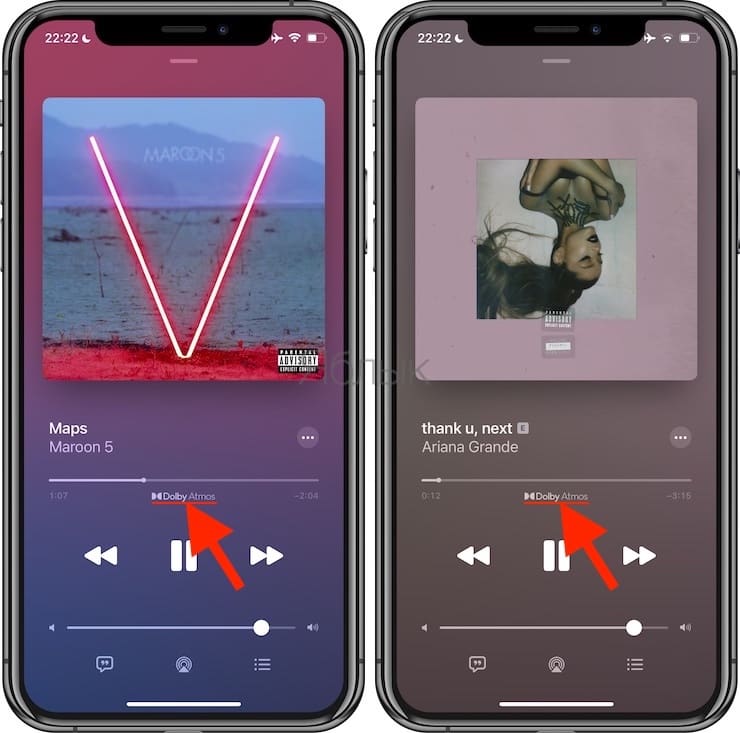
Первое впечатление от такого звука – он другой, причем не всегда лучше относительно обычного стерео.
Все дело в том, как раскрывать потенциал этой технологии. Она лишь симулирует объемный звук. Для этого используется обширный набор инструментов, чтобы максимально визуализировать в нашей голове картину происходящего и погрузить туда. Создание такой звуковой дорожки – непростое и дорогое дело, вот почему треки выпускаются только для популярных артистов на богатых лейблах.
В AirPods Pro и AirPods Pro Max можно будет ощутить разное местоположение инструментов в пространстве, как и самого солиста. Но не всегда это удачно. В стерео же все сливается в единый поток, композиция в целом может звучать и лучше, но явно плоско. В целом новый опыт интересен и явно найдет чем зацепить аудиофилов.
КАК: 6 Инструменты для воспроизведения FLAC в iTunes и iOS — 2021
ТОП 10 лучших БЕСПЛАТНЫХ приложений для iOS и Android 2018 + ССЫЛКИ |№19 ProTech (Июль 2021).
Table of Contents:
- dBpoweramp (Windows и Mac)
- Золотое ухо (iOS)
- FLAC Player (iOS)
- Fluke (Mac)
- Tonido (iOS)
- TuneShell (iOS)
Хотя средний пользователь iTunes, вероятно, не слышал о FLAC (Free Lossless Audio Codec), аудиофилы клянутся им. Это потому, что FLAC представляет собой формат без потерь, что означает, что файлы FLAC сохраняют всю аудиоинформацию, составляющую песню. Это отличается от AAC и MP3, которые называются форматами с потерями, потому что они удаляют некоторые части песен (как правило, самый высокий и самый низкий конец диапазона) для сжатия песен, что приводит к уменьшению файлов.
Звучит здорово, правда? К сожалению, FLAC не совместим с iTunes. Это оставляет любимых аудиофайлов FLAC, которые предпочитают устройства iTunes и iOS в привязке: жертвуют ли они качество звука или инструменты, которые они предпочитают?
К счастью, выбор не такой уж ужасный. Несмотря на то, что iTunes и iOS не поддерживают FLAC по умолчанию, вот шесть способов воспроизведения FLAC в iTunes и iOS.
dBpoweramp (Windows и Mac)
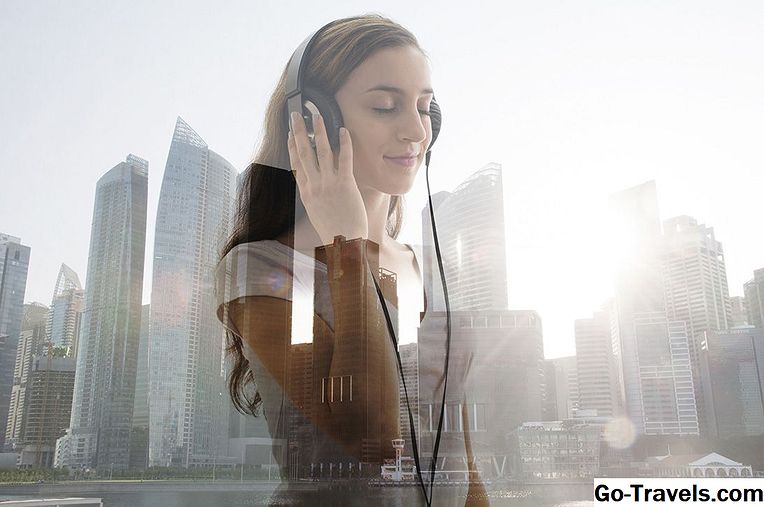
В то время как dBpoweramp не позволяет вам воспроизводить файлы FLAC в iTunes, он приближается настолько близко, насколько вы сможете. Этот инструмент быстро и легко преобразует файлы FLAC в файлы Apple Lossless (ALAC). Файлы ALAC должны быть эквивалентны исходным версиям и иметь дополнительное преимущество от совместимости с iTunes.
Процесс преобразования так же просто, как щелчок правой кнопкой мыши (или пакетный выбор) файла, который вы хотите преобразовать, и его автоматическое добавление в iTunes.
dBpoweramp требует Windows XP SP3, Vista, 7, 8 или 10 или Mac OS X 10.8. Существует бесплатная оценка загрузки. Покупка полной версии, которая включает в себя множество функций, помимо преобразования файлов, стоит 39 долларов США.
Золотое ухо (iOS)

Ряд приложений позволяет пользователям iOS прослушивать файлы FLAC без преобразования. Golden Ear, которое также поддерживает WAV, AIFF, ALAC и другие типы файлов, является одним из таких приложений. Подумайте об этом как о замене встроенного музыкального приложения, предназначенного исключительно для файлов без потерь. Golden Ear синхронизирует файлы с вашим устройством iOS через общий доступ к файлам в iTunes и может импортировать файлы через FTP или ZIP-файл. Он включает в себя визуальные темы для воспроизведения и поддерживает AirPlay. Это приложение за 7,99 $ обеспечивает лучшую производительность на iPhone 4 или новее, но может работать на более ранних моделях.
Скачать Золотой ухо
FLAC Player (iOS)

Название говорит все: FLAC Player позволяет воспроизводить файлы FLAC на устройствах iOS. Вы можете синхронизировать файлы FLAC с вашим устройством iOS через интерфейс обмена файлами в iTunes или загружать их через любую систему, использующую SFTP или SSH. Файлы FLAC затем доступны через приложение (а не приложение «Музыка»), где, как и другие аудиоприложения, они могут воспроизводиться в фоновом режиме, когда вы делаете другие вещи или передаете их на совместимые устройства через AirPlay. FLAC Player также поддерживает беспроблемное воспроизведение, предустановки эквалайзера, создание плейлистов и многое другое. Это приложение за 9,99 $ требует устройства с iOS 8.0 или выше.
Загрузить FLAC Player
Fluke (Mac)
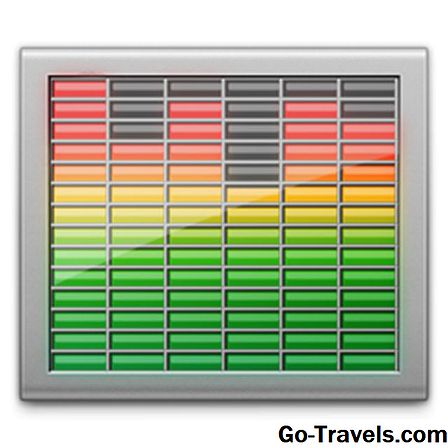
В отличие от dBpoweramp или других программ Mac и Windows, которые конвертируют ваши файлы для работы с iTunes, Fluke фактически позволяет воспроизводить немодифицированные файлы FLAC в iTunes. Он делает это, работая одновременно с iTunes и работая рука об руку с ним. Просто перетащите FLAC-файлы, которые вы хотите добавить в iTunes на значок Fluke, и они будут готовы играть в iTunes в кратчайшие сроки. Еще лучше, это бесплатно.
Хотя Fluke будет воспроизводить ваши файлы FLAC в iTunes, он не сможет заставить их работать на iOS или Apple TV или над AirPlay (он использует библиотеку кодов, доступную только на MacOS).
Fluke только для Mac и, похоже, недавно не обновлялся, поэтому он может не работать с последними версиями MacOS.
Tonido (iOS)

Tonido не посвящается специально для воспроизведения файлов FLAC, но это одна из его функций. Скорее всего, Tonido предназначен для того, чтобы вы могли передавать практически любой файл, включая аудио FLAC, с вашего Mac или ПК на мобильное устройство, работающее с приложением Tonido. Для этого вам необходимо установить программу Tonido Desktop на ваш Mac или ПК и создать бесплатную учетную запись. Войдите в эту учетную запись в бесплатное приложение на своем устройстве iOS и, пока вы подключены к Интернету, ваша музыка (и видео, фотографии и другие файлы) поставляется с вами. Tonido поддерживает AirPlay, автономное использование с сохраненными файлами и совместное использование файлов. Для этого требуется устройство iOS под управлением iOS 6 или выше.
TuneShell (iOS)

TuneShell предоставляет другой вариант приложения для музыкальных плееров для устройств iOS и добавляет прохладный бонус: он может транслировать музыку из SoundCloud в приложении. Приложение может воспроизводить вашу коллекцию музыки, хранящейся на вашем устройстве iOS, включая песни в таких форматах, как ALAC, WMA Lossless, Ogg Vorbis, FLAC и многие другие. TuneShell также поддерживает списки воспроизведения, предустановки эквалайзера, AirPlay, импорт ZIP-файлов, теги ID3 и т. Д. Приложение бесплатное, но покупка в размере $ 5,99 в приложении удаляет рекламу и добавляет некоторые функции. Для приложения требуется устройство под управлением iOS 7 или выше.







